Plugins WordPress são bons para ajustar aquilo que o desenvolvedor do tema não faz, quando cria temas para vender. Embora alguns temas tenham seu plugin do Framework, ainda será necessário instalar alguns plugins, como: Plugins de Cache, Plugins de Segurança, Plugins de SEO e alguns mais. Mas quando precisamos desinstalar um plugin nosso cérebro já tem um formato simples e básico de fazer isso. Acessamos alista de plugins no painel de administrador, desativamos o plugin e clicamos, em seguida, em Excluir. Parece tudo perfeito, mas às vezes não é!
Quando você precisa desinstalar um plugin WordPress, que pensava ser útil para seu site e não foi, é aí que o trabalho deve entrar em ação, porque muitos desses plugins não desinstalam completamente. Eu nunca tinha pensado porque muitos plugins grátis são tão bons para ser verdade. Por que alguém se debruça na frente de um computador programando PHP para criar um plugin e fornecê-lo gratuitamente para quer quiser? E não é só isso, deve estar sempre atualizando e corrigindo eventuais bugs. Então vamos pensar um pouco juntos!
[wpsm_titlebox title="Índice" style="1"][contents h2 h3 h4][/wpsm_titlebox]
Índice
Plugins Podem Ter Acesso aos dados do Meu Site?
Você instala um plugin e ele tem acesso a tudo que quiser no seu site, certo? Certo! Dentro do código do plugin tem scripts que podem coletar informações do seu site e enviá-las para seus desenvolvedores. Estas informações podem variar de um simples e-mail, que serve para o dono do plugin criar uma base de dados e usá-la como uma campanha de marketing para ganhar dinheiro, ou vender para uma empresa qualquer. Mas o grande problema é que tais informações coletadas podem abranger mais dados e isso pode ser perigoso, embora não haja relatos de roubos de dados sigilosos e danos a sites por causa de plugins.
- Alguns plugins perguntam se a gente quer desinstalar completamente, quando é excluído.
- Outros plugins tem a opção de o usuário marcar: Desinstalar Completamente Quando Excluir o Plugin? Isso pode ser encontrado nas configurações.
- E ainda tem aqueles plugins que, quando a gente ativa ele pergunta se a gente permite a coleta de dados para aprimorar o uso do plugin.
Tudo isso é uma invasão de privacidade. O mundo do WordPress poderia ser assim: você instala e desinstala um plugin livremente sem que ele deixe nada gravado nos diretórios do seu site ou no banco de dados. Posso garantir uma coisa: não haveria plugins!
Como Desinstalar Um Plugin De Maneira Correta e Eliminá-lo Definitivamente?
Primeiramente você já leu nos parágrafos acima, o que devemos fazer para desinstalar um plugin no modo convencional, mas eu vou repetir:
- Acesse seu painel de administrador do WordPress.
- Selecione a guia Plugins e clique em: Plugins Instalados.
- Escolha o plugin e clique em Desativar.
- Depois que o plugins estiver desativado clique em Excluir.
Isso é fácil demais, agora eu posso ficar tranquilo e dormir enquanto as pessoas estão acessando meu site. O que? Ah! Ah tá. Veja a seguir o que vai te surpreender:
Desinstalar um plugin deveria ser apenas isso mesmo. E muitos plugins que eu chamo de "plugins sérios" não precisa fazer mais nada, porque eles foram desinstalados completamente. Mas, eu nem me lembro agora de alguns exemplos destes "plugins sérios".
Agora é a parte do trabalho correto.
➀ Exclua pastas e arquivos dos plugins desinstalados
Esta é a primeira etapa para desinstalar um plugin do WordPress e verificar se ele deixou rastros. Remover os diretórios e arquivos deixados pelo plugin pode ser a última parte da desinstalação, porque muitos plugins não criam tabelas no banco de dados. No entanto, é bom observar isso nas próximas etapas.
Se você está hospedado com cPanel pode acessar a pasta raiz do seu servidor. Se preferir use um programa de FTP de sua preferência, porque os passos e o caminho são os mesmos.
- Depois acesse a pasta
wp-contente verifique se existem arquivos e diretórios associados a algum plugin.
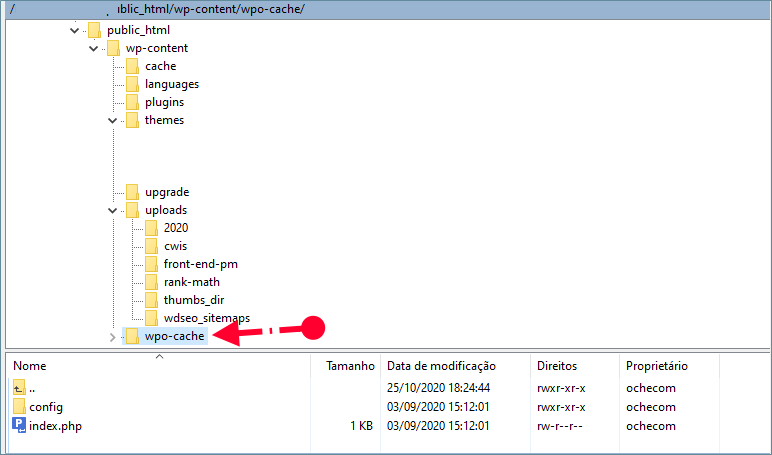
Após identificar os arquivos e as pastas, exclua-os.
Se você estiver usando apenas o WordPress sem outros grandes plugins que incorporam dados com o CMS, como: WooCommerce Akismet, entre outros, as pastas do WordPress são fáceis de visualizar.
Quais São os Diretórios Padrão do WordPress em wp-content?
- Cache
- Languages
- Plugins
- Themes
- Upgrade
- Uploads
Outros plugins podem acrescentar pastas dentro deste diretório e quando você os exclui estas pastas ainda podem permanecer ali, com configurações salvas, para uma instalação do plugin posteriormente. Esta foi a primeira etapa para desinstalar um plugin e remover suas pastas.
➁ Agora verifique a pasta Uploads
Da mesma forma que você verificou a removeu pastas e arquivos do diretório wp-content é possível remover rastros deixado pelos plugins na pasta Uploads.
O processo é o mesmo: basta clicar sobre a pasta Uploads.
Neste caso, eleve sua atenção para não excluir pastas e arquivos do seu site. Imagens de postagens estão armazenadas em subpastas dentro da pasta Uploads.
Normalmente, Uploads guarda tudo que os editores do site carregam para o site, como: fotos, arquivos digitais, etc.
A imagem a seguir, mostra alguns resíduos de plugins que evidentemente devem ser removidos se você já os desinstalou.
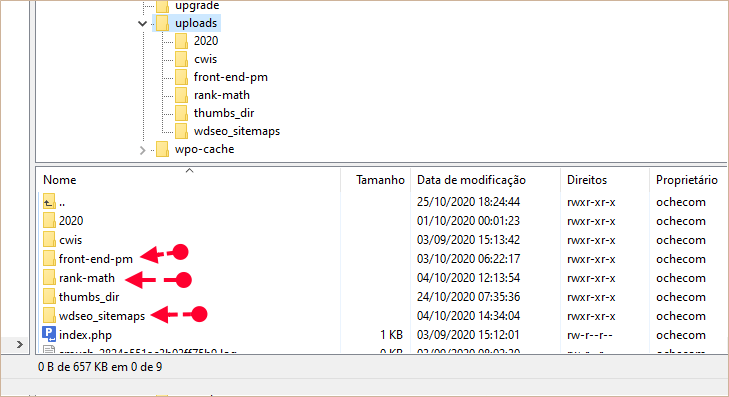
[wpsm_box type="warning" float="none" textalign="left"]
Antes de fazer qualquer alteração em pastas do WordPress ou do tema do site, recomendo fazer backup para o caso de algo ser excluído por engano.
[/wpsm_box]
➂ Exclua resíduos de pastas e arquivos dos plugins excluídos na pasta Cache
Depois de verificar e limpar estas duas pastas ainda não acabou. Desinstalar um plugin, que no início parecia tão fácil está consumindo tempo agora. Este é um processo que poderia ser evitado se todos os plugins do WordPress cumprissem um código de ética, que parece não existir em lugar algum da Web. No caso do WordPress há sim um código de conduta estipulado pelo próprio WordPress. Já tive notícias que muitos plugins, simplesmente foram banidos dos repositórios WP, por falta dessa condução de ética e segurança.
Mesmo assim, eles ainda persistem que driblar e deixam restos de lixo com algum código; supostamente espião, ou configurável; que pode prejudicar ou apenas monitorar o que há no seu site.
Esta etapa é quase exclusiva para tratar de limpeza de resíduos de plugins de cache.
Clique na pasta Cache, selecione e exclua todos os diretórios e arquivos dentro dela, que você julga não ser necessário ao site. Por exemplo: resíduos de cache de plugins excluídos.
[wpsm_box type="warning" float="none" textalign="left"]
Atenção: exclua apenas lixos de plugins que já foram excluídos.
[/wpsm_box]
Depois de tudo isso, verifique se na pasta Plugins ainda tem plugins que você excluiu e remova também. Resíduos de plugins dentro da pasta plugins não é comum e eu nunca me deparei com isso ao desinstalar um plugin. No entanto, verifique, apenas para garantir.
➃ Excluir Resíduos de Plugins no Banco de dados
Agora chagamos à última etapa deste trabalho, que é verificar e reparar o banco de dados para limpar supostas tabelas criadas pelos plugins. Para desinstalar resíduos de um plugin no banco de dados eu vou lhe mostrar duas opções que eu uso e considero as mais seguras.
[wpsm_box type="warning" float="none" textalign="left"]
Nota: antes de tudo faça um backup do banco de dados inteiro.
[/wpsm_box]
Você pode pesquisar, encontrar e escolher outros métodos de limpar dados de plugins do seu banco de dados, mas eu recomendo apenas o plugin WP-OPTIMIZE. Apenas ele, eu recomendo para fazer este trabalho, porque eu o utilizo há anos.
Primeira opção: removendo com WP-Optimize
Baixe o plugin WP-Optimize pelo repositório do WordPress. Vá para Plugins, depois clique em Adicionar Novo e selecione WP-Optimize.
Depois instale e ative.
Ainda na página de plugins instalados clique em Optimize.
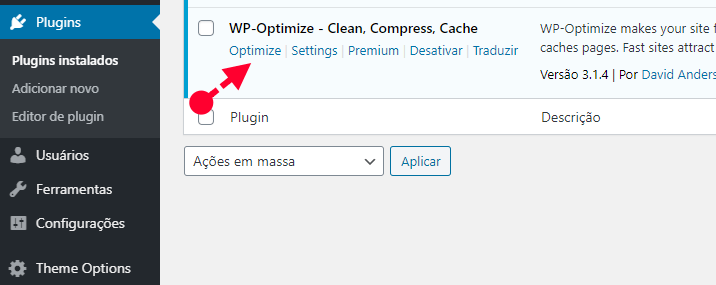
- Agora vá para a opção Banco de Dados, geralmente clicando no link citado o plugin abre diretamente a opção banco de Dados.
- Selecione Tabelas.
- Verifique quais tabelas tem os alertas (not installhed) e analise se elas realmente não tem utilidade.
- Se sim, no lado direito clique na opção Remover.
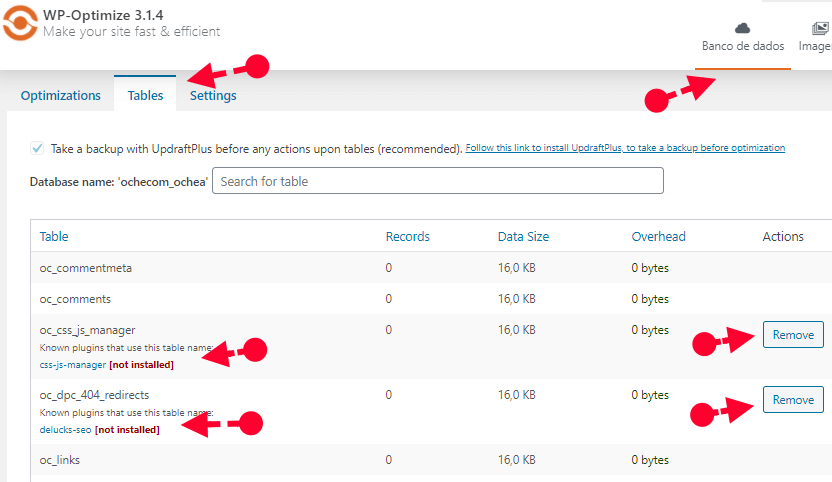
- Uma caixa de diálogo será aberta para você confirmar se entende o que está fazendo. Se deseja continuar marque a seguinte opção:
I confirm that I have understood the risks in doing that, and that I know what I am doing.
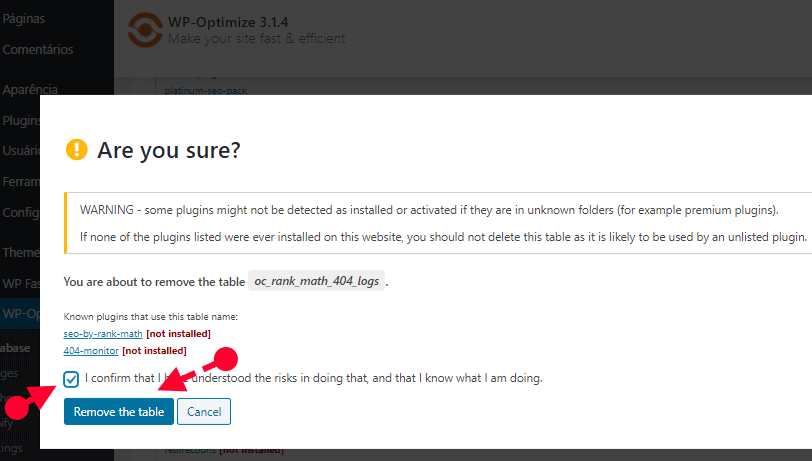
- Em seguida clique no botão: Remove The Table.
Este processo deverá ser feito manualmente e individualmente, até remover todas as tabelas que você não deseja ter em seu banco de dados.
Depois disso verifique se seu site está funcionando normalmente. Exclua o cache, faça testes e se possível, solicite alguém da sua rede social para testá-lo.
Segunda opção: removendo pelo PHPMyAdmin
Para que utiliza hospedagem com cPanel, pode desinstalar um plugin e seus resíduos no banco de dados rapidamente. Depois de fazer todos os processos anteriores, exceto usar o WP-Optimize basta acessar a conta cPanel, clicar em PHPMyAdmin e selecionar o banco de dados.
As tabelas do banco de dados WordPress normalmente são 12, como descrevemos a seguir:
wp_commentmeta wp_comments wp_links wp_options wp_postmeta wp_posts wp_termmeta wp_terms wp_term_relationships wp_term_taxonomy wp_usermeta wp_users
Se você detectou outras tabelas que julga não estarem sendo utilizadas e deseja removê-las, basta selecioná-las e clicar em Remover.
- Seleciona as tabelas que deseja remover.
- Role para baixo e vá para a opção Com os Marcados. Selecione e clique em Eliminar.
- Confirme a Execução da ação para eliminar.
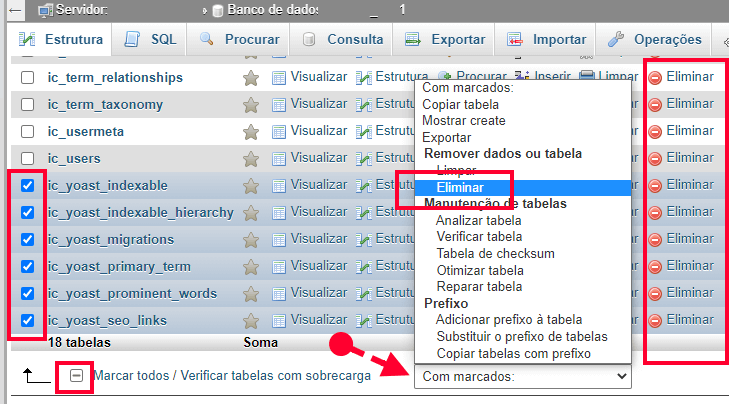
[wpsm_box type="info" float="none" textalign="left"]
Eu não mostrei a tela porque não quero eliminar minhas tabelas selecionadas.
[/wpsm_box]
Quando desinstalar um plugin o que eu devo fazer?
Se você desinstalar um plugin atente-se para verificar todo o seu site, as postagens, páginas, categorias, tags e remover os resíduos conforme nossas dicas. Depois disso ainda pode ser possível ter resíduos de plugins armazenados em seu servidor e muitas vezes é mais complicado de remover. Por exemplo: plugins que geram short code, que são códigos de acesso para mostrar um detalhe nas postagens, ou coisa do tipo geralmente não são removidos quando desinstala o plugin. Acredite, isso fica armazenado dentro da tabela posts do banco de dados e se você deseja removê-los terá que fazer manualmente, ou adicionar scripts que escondam estes códigos curtos.
Verifique os arquivos wp-config.php e .htaccess
Esses são arquivos essenciais, então copie-os antes de editá-los!
- Se você localizar quaisquer linhas em
wp-config.phpadicionadas por plugins que você excluiu, remova-as. - Em
.htaccess, procure um # seguido do nome do plugin e remova todas as linhas entre eles.
Removendo códigos de acesso não utilizados no WordPress
Muitos plug-ins do WordPress usam códigos de acesso para adicionar coisas às suas postagens ou páginas. Depois de desativar ou desinstalar um plugin, esses códigos de acesso se tornarão visíveis em suas postagens e ficarão feios.
[pluginshortcode]
Você pode desabilitar facilmente os códigos de acesso adicionando este código no arquivo functions.php do seu tema ou em um plugin WordPress específico do site .
add_shortcode( 'pluginshortcode', '__return_false' );
Este código basicamente adiciona o shortcode de volta e não mostra nada. Não se esqueça de substituir plugin pluginshortcode pela tag shortcode usada pelo plugin que você deseja remover.
É importante observar que você precisará remover este código se decidir usar o mesmo plugin novamente.
Outra boa opção que eu recomendo é instalar o plugin ShortCode Cleaner - este plugin esconde todos os shostcode.
Agora eu não me lembro de ter esquecido nada e com isso seu site deve estar livre depois de desinstalar um plugin intrometido. Então você pode estar se perguntando: Quais plugins fazem isso?
Quais plugins normalmente armazenam dados?
Os plugins que solicitam a entrada do usuário são os que mais provavelmente armazenam dados.
Eles incluem:
- Plugins de formulário, plugins de cache, plugins de SEO, plugins de segurança e outros que prometem fazer milagres.
[wpsm_box type="yellow" float="none" textalign="left"]
Quanto mais promessas faz o plugin, mais riscos você corre.
[/wpsm_box]
Onde os plugins armazenam dados?
A tabela de banco de dados wp_options armazena informações sobre quais plugins estão ativos e quais configurações eles possuem.
As tabelas de banco de dados personalizadas são criadas por alguns plugins para armazenar dados.
Os plug-ins podem modificar o arquivo wp-config.php do WordPress . Se o seu site é executado no Apache, o arquivo .htaccess pode ter regras adicionadas a ele. Isso pode incluir configurações de segurança ou cache, por exemplo.
Arquivos e pastas dentro da pasta wp-content também podem ser criados por plugins.
Para identificar o que é adicionado por plug-ins, é útil saber o que está em uma instalação padrão do WordPress.
Resumindo
Excluir plugins nem sempre é tão simples quanto parece. Muitas informações podem ser armazenadas por plugins no sistema de arquivos e no banco de dados. E os desenvolvedores de plugins variam quanto ao rigor de suas rotinas de desinstalação.
A maioria de nós presume que uma desinstalação significa excluir todos os dados, o que não é normalmente o caso.
Se você for um desenvolvedor de plugins, talvez não consiga suportar a ideia de que alguém nunca mais usará seu plugin. Mas, a maioria dos usuários agradecerá por incluir um script de desinstalação. Siga a seção Métodos de desinstalação no manual de desenvolvimento de plug-ins.
Como usuário, selecione seus plugins com cuidado. Descubra com os desenvolvedores como você os desinstala. Teste novos plugins em um site de teste, em vez de seu site ao vivo, para mantê-lo livre de confusão. E lembre-se, como regra geral, quanto maior o plugin, mais dados ele armazena. Por outro lado, ninguém pode deixar de usar plugins, porque eles adicionam recursos aos sites que são importantes. Por exemplo: plugins de SEO e plugins de cache são extremamente importantes, principalmente se a gente tem um tema mais pesado que um trem de carga abarrotado de arquivos CSS e JS.



